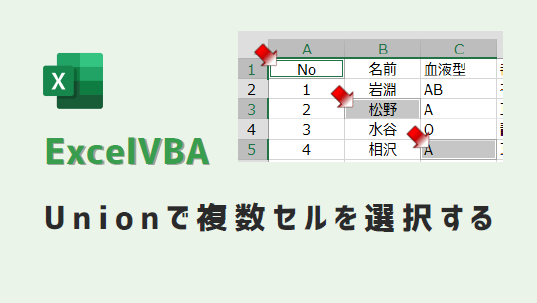エクセルマクロで、Unionでセル範囲を選択するVBAコードをご紹介します。
このページのマクロコードは、コピペで使えます。
ぜひ、お試しください。
Unionで複数セル選択(Range)
以下のExcelVBAを実行すると、Unionで離れた複数セルを選択します。
Sub unionでセル選択()
Range("A1,B3,C5").Select
End Sub
マクロ実行後
複数セルを同時に選択状態にします。
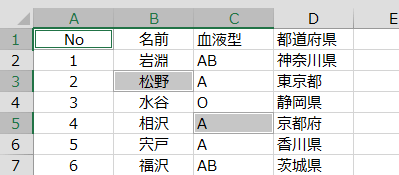
Unionで複数セル選択(Cells)
以下のExcelVBAを実行すると、Unionで離れたセルを選択します。
Sub unionでセル選択()
union(Cells(1, 1), Cells(3, 2), Cells(5, 3)).Select
End Sub
マクロ実行後
複数セルを同時に選択状態にします。
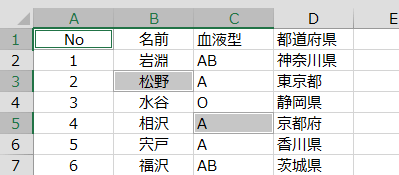
Unionで複数セル選択(Range)
以下のExcelVBAを実行すると、Unionで複数セルを選択します。
Sub unionでセル選択()
union(Range("A2:C5"), Range("B7:E11")).Select
End Sub
マクロ実行後
離れたセル範囲を選択状態にします。
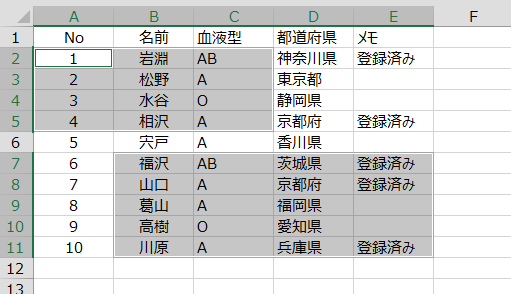
Unionで複数セル選択(Cells)
以下のExcelVBAを実行すると、Unionで複数セルを選択します。
Sub unionでセル選択()
union(Range(Cells(2, 1), Cells(5, 3)), Range(Cells(7, 2), Cells(11, 5))).Select
End Sub
マクロ実行後
複数セルを同時に選択状態にします。
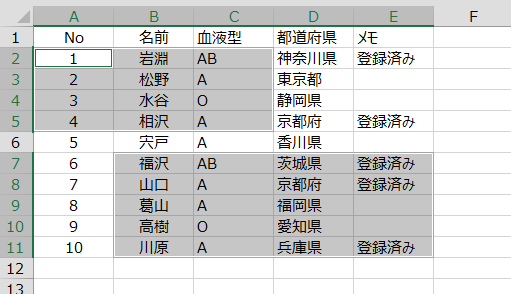
Unionで複数セル選択(行選択)
以下のExcelVBAを実行すると、Unionで複数セルを選択します。
Sub unionでセル選択()
Dim a As Long
Dim b As Long
Dim c As Long
a = 2
b = 4
c = 5
union(Rows(a), Rows(b), Rows(c)).Select
End Sub
マクロ実行後
複数行を同時に選択状態にします。
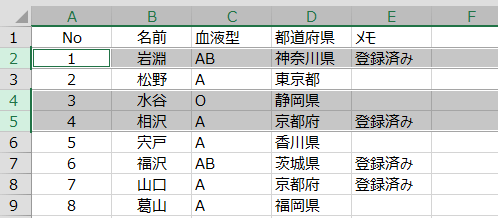
Unionで複数セル選択(1行おき)
以下のExcelVBAを実行すると、Unionで複数セルを選択します。
Sub unionでセル選択()
Dim i As Long
Dim Target As Range
'セルA1を変数格納
Set Target = Cells(1, 1)
'1行目から11行目までループ
For i = 1 To 11 Step 2
Set Target = union(Target, Rows(i))
Next i
'Targetを選択状態にする
Target.Select
End Sub
マクロ実行後
複数行を同時に選択状態にします。
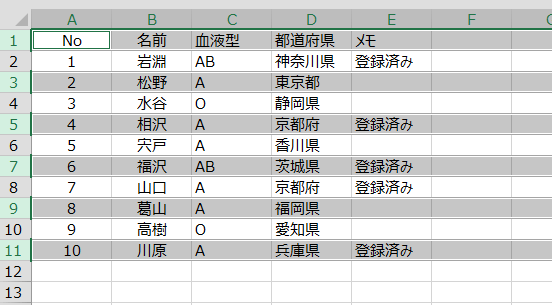
Unionで複数セル選択(列選択)
以下のExcelVBAを実行すると、Unionで複数セルを選択します。
Sub unionでセル選択()
Dim a As Long
Dim b As Long
Dim c As Long
a = 2
b = 4
c = 5
union(Columns(a), Columns(b), Columns(c)).Select
End Sub
マクロ実行後
複数列を同時に選択状態にします。
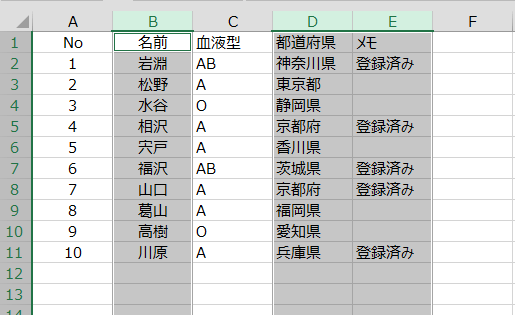
Unionで複数セル選択(1列おき)
以下のExcelVBAを実行すると、Unionで複数セルを選択します。
Sub unionでセル選択()
Dim i As Long
Dim Target As Range
'セルA1を変数格納
Set Target = Cells(1, 1)
'1行目から11行目までループ
For i = 1 To 5 Step 2
Set Target = union(Target, Columns(i))
Next i
'Targetを選択状態にする
Target.Select
End Sub
マクロ実行後
複数列を同時に選択状態にします。
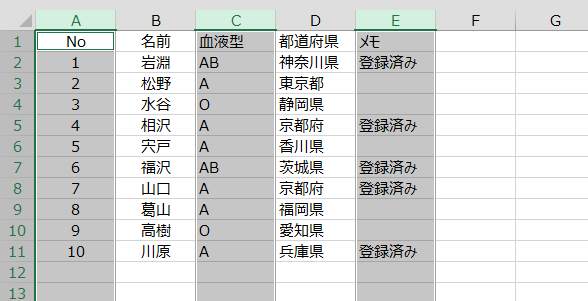
この記事がお役に立ちますと幸いです。
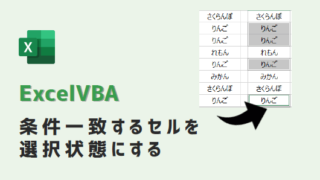
【エクセルマクロ】条件一致する複数セルを選択状態にする:コピペで使えるコード
エクセルマクロで、条件一致する複数セルを選択状態にするVBAコードをご紹介します。このページのマクロコードは、コピペで使えます。ぜひお試しください!条件一致する複数セルを選択状態にする以下のExcelVBAを実行すると、条件に一致するセルを...
「たった1秒で仕事が片づくExcel自動化の教科書【増強完全版】」
「5時間かかる作業が3時間でできます」ではなく「1秒で終わらせます」へ
毎日の業務を瞬時に終わらせるしくみを解説
リンク